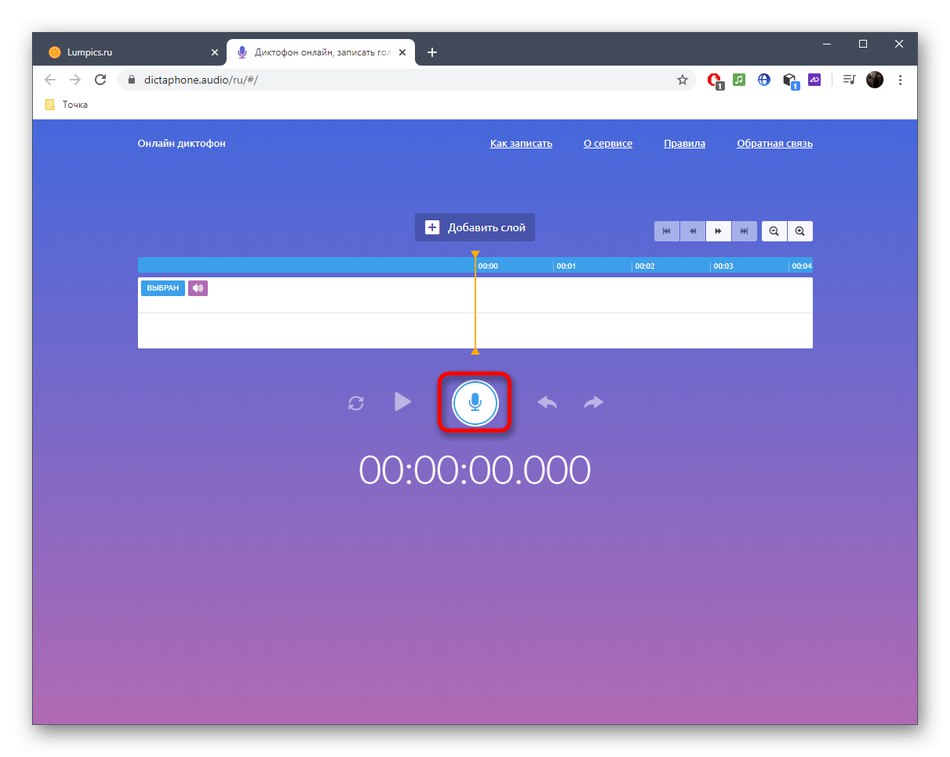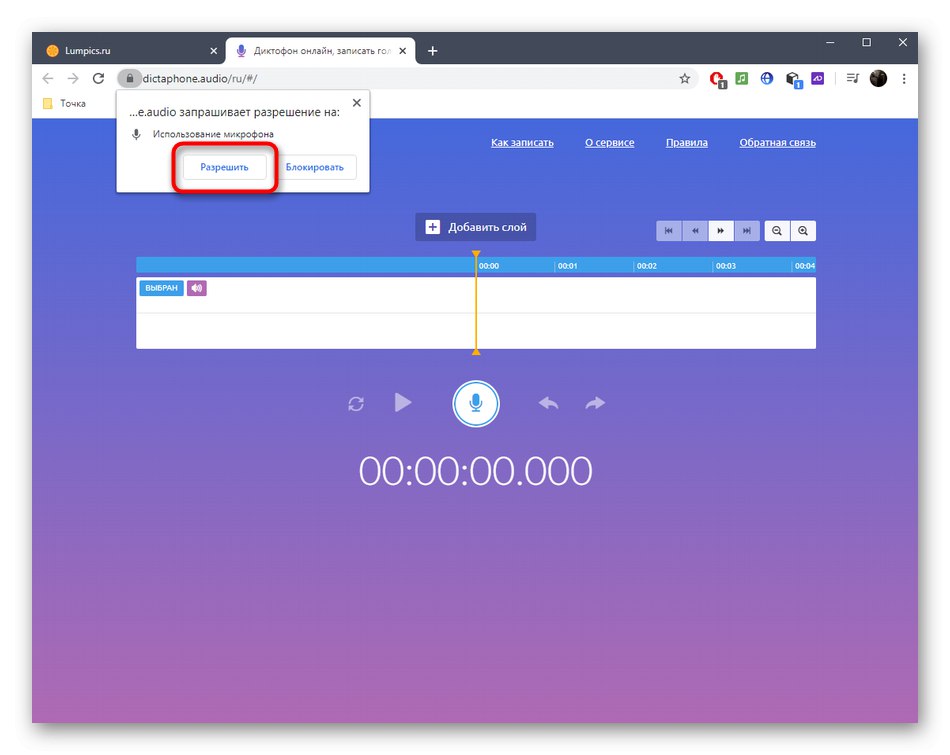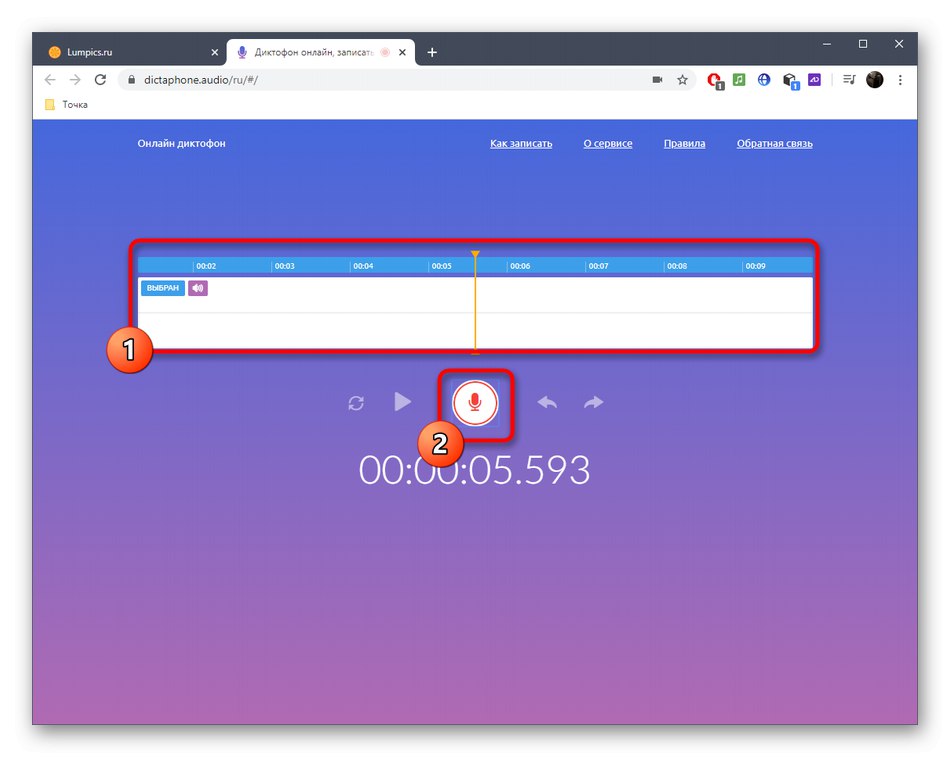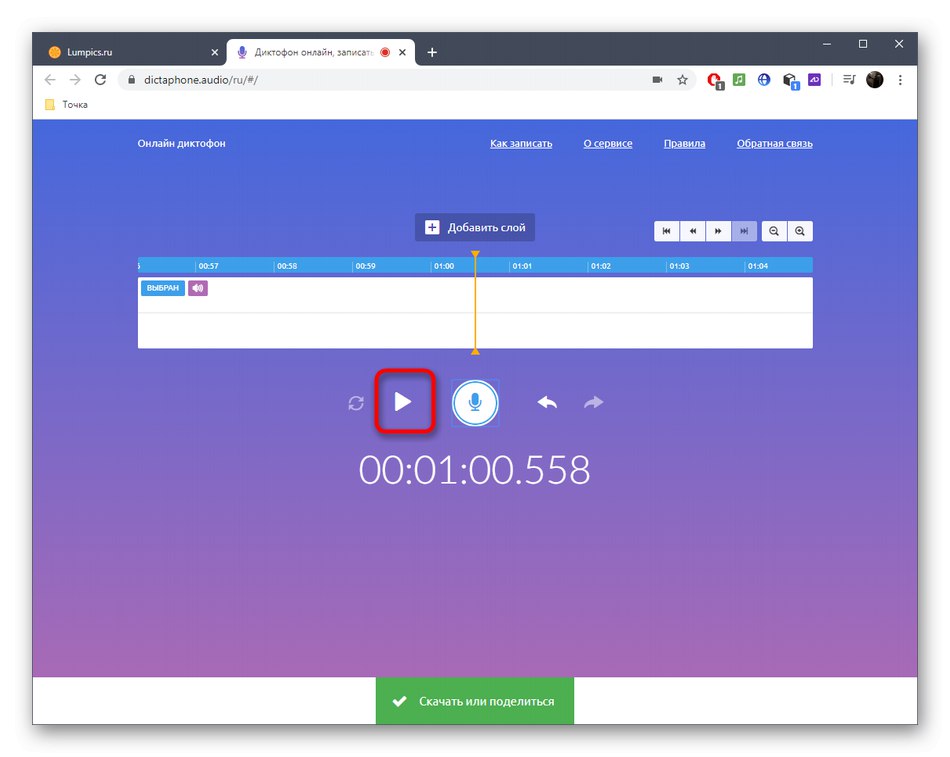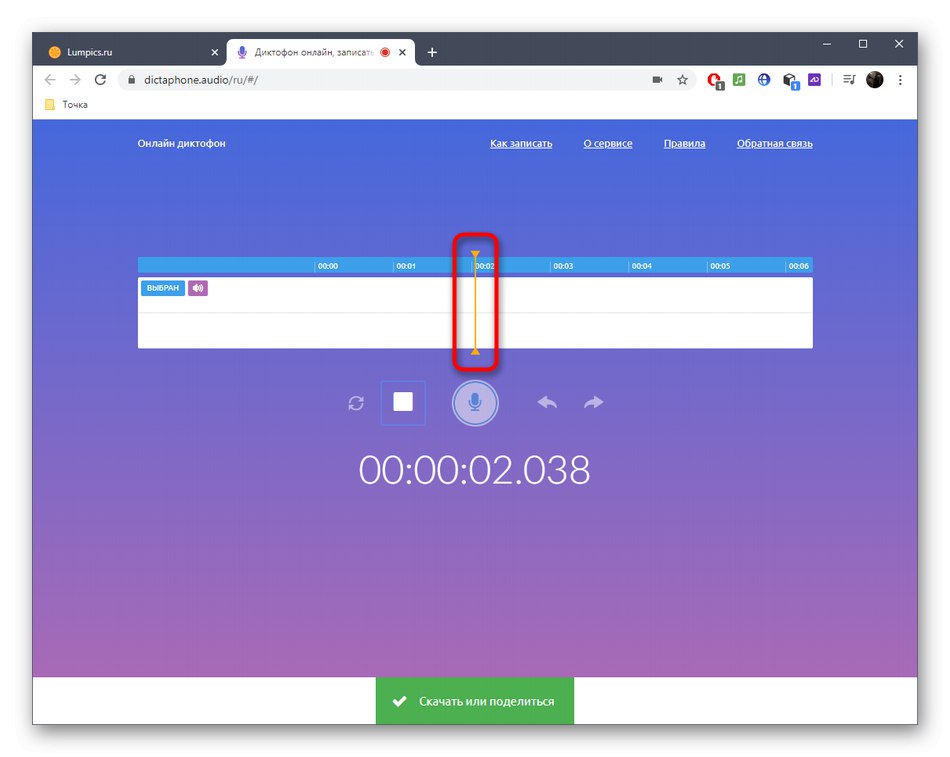Udostępnianie mikrofonu
Wszystkie dalsze działania będą wykonywane przez przeglądarkę, ale jej standardowe ustawienia zabezpieczeń mogą blokować dostęp do mikrofonu lub na ekranie nie pojawi się żadne powiadomienie z uprawnieniami. Dlatego najpierw zastanówmy się, jak ustawić uprawnienia.
- Przechodząc do usługi online, aby sprawdzić głos w pasku adresu po prawej stronie, zwróć uwagę na przycisk po prawej stronie. Jeśli jest również czerwona ikona z krzyżykiem, dostęp do mikrofonu jest zabroniony. Kliknij tę ikonę, aby edytować parametr.
- Umieść znacznik przed punktem zezwolenia i naciśnij "Gotowe".
- Jeśli brakuje przycisku lub nie pojawia się toast, przejdź do „Ustawienia witryny”klikając ikonę kłódki po lewej stronie paska adresu.
- Na liście uprawnień znajdź "Mikrofon" i rozwiń menu podręczne.
- Tam wybierz "Dopuszczać", załaduj ponownie stronę i przejdź do testowania swojego głosu.

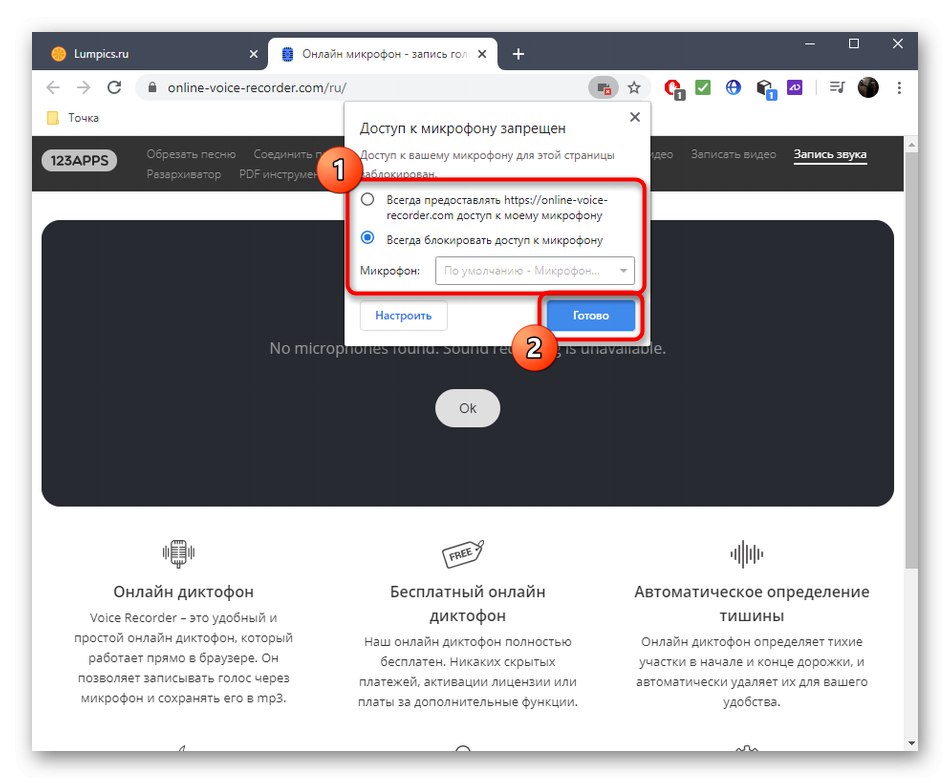
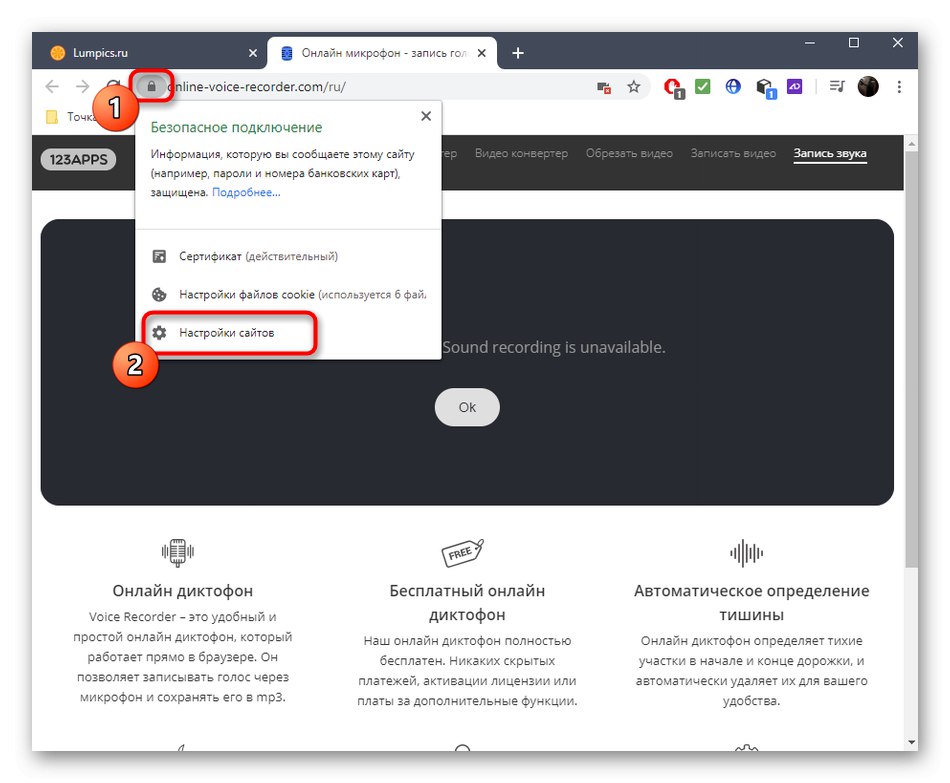
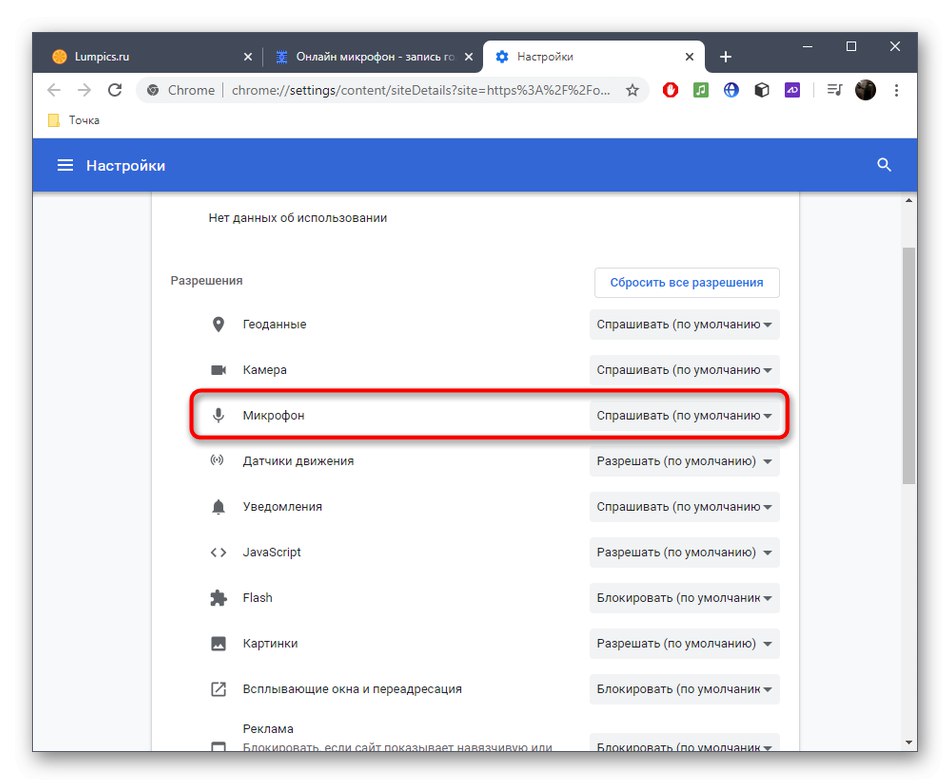
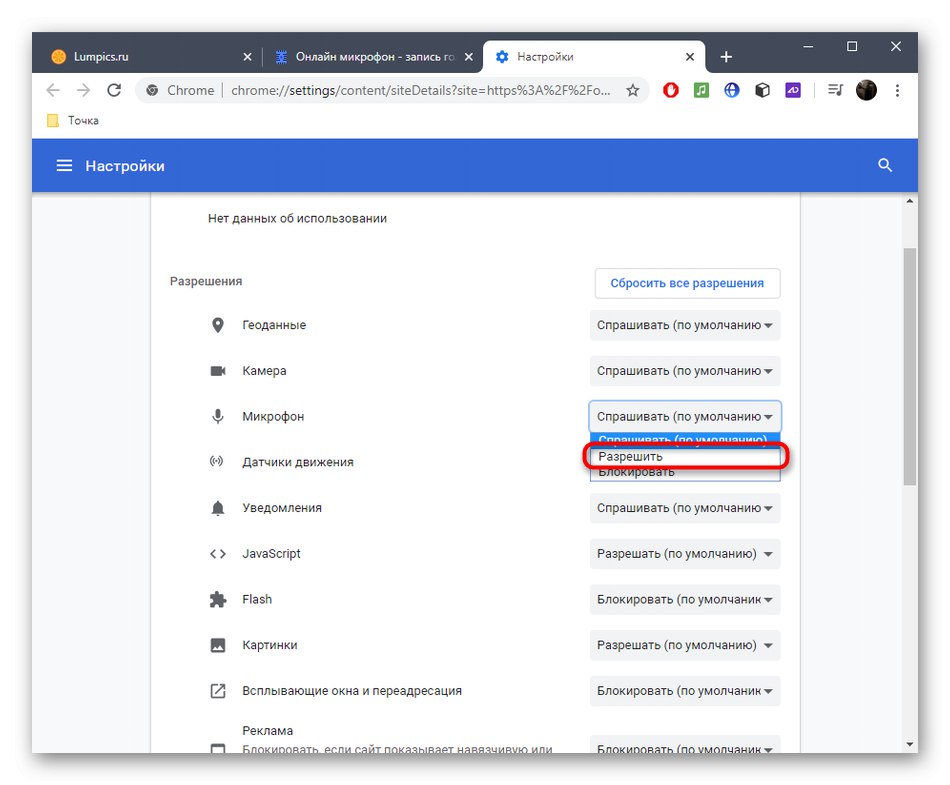
Niektórzy użytkownicy mają do czynienia z faktem, że mikrofon nie działa lub w ogóle nie jest wyświetlany. W takich sytuacjach radzimy zapoznać się z osobnym poradnikiem na naszej stronie internetowej, w którym przeanalizowano dostępne sposoby rozwiązania tego problemu.
Więcej szczegółów: Mikrofon podłączony, ale nie działa w systemie Windows 10
Metoda 1: OnlineVoiceRecorder
Pierwsza usługa online nazywa się OnlineVoiceRecorder, az nazwy już widać, że jej funkcjonalność jest precyzyjnie ukierunkowana na sprawdzanie głosu.
Przejdź do usługi online OnlineVoiceRecorder
- Otwórz usługę online OnlineVoiceRecorder, w której możesz natychmiast kliknąć czerwony przycisk mikrofonu, aby rozpocząć nagrywanie.
- Jeśli na ekranie pojawi się wyskakujące powiadomienie, wybierz tam "Dopuszczać".
- Nagrywanie się rozpocznie, a wahania głośności będą monitorowane przez specjalną linię, która zmienia stan w czasie rzeczywistym. W OnlineVoiceRecorder są tylko dwa narzędzia do zarządzania: pierwsze całkowicie zatrzymuje nagrywanie, a drugie wstrzymuje je.
- Teraz możesz przyciąć nagranie lub odsłuchać, aby sprawdzić jakość głosu.
- W razie potrzeby pobierz ten utwór lub zamknij formularz i zacznij nagrywać nowy.
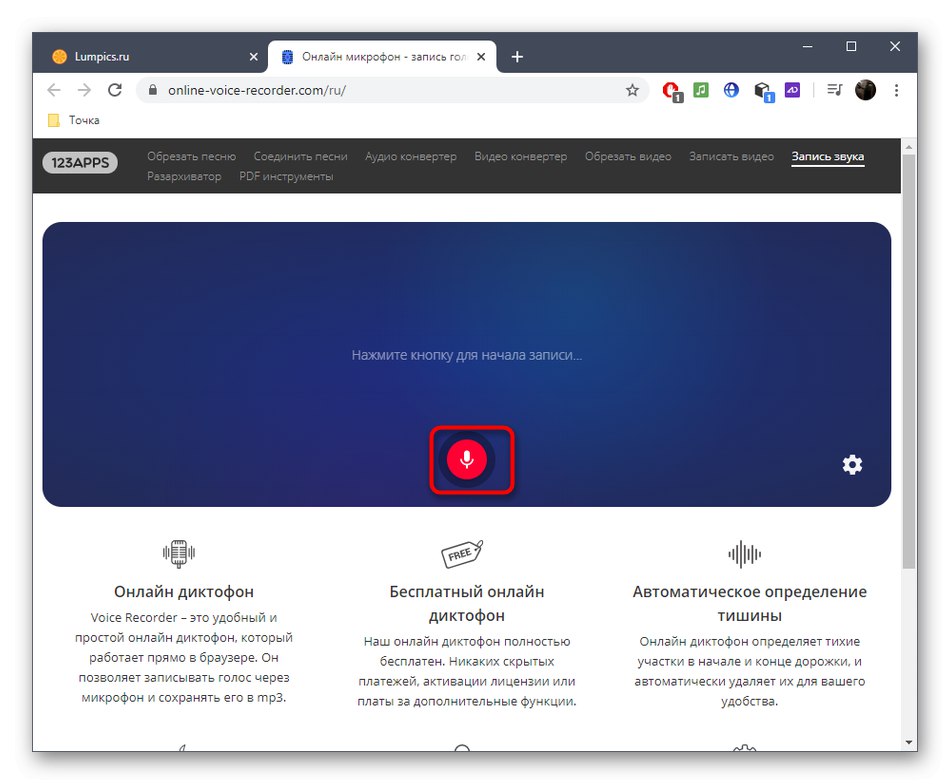
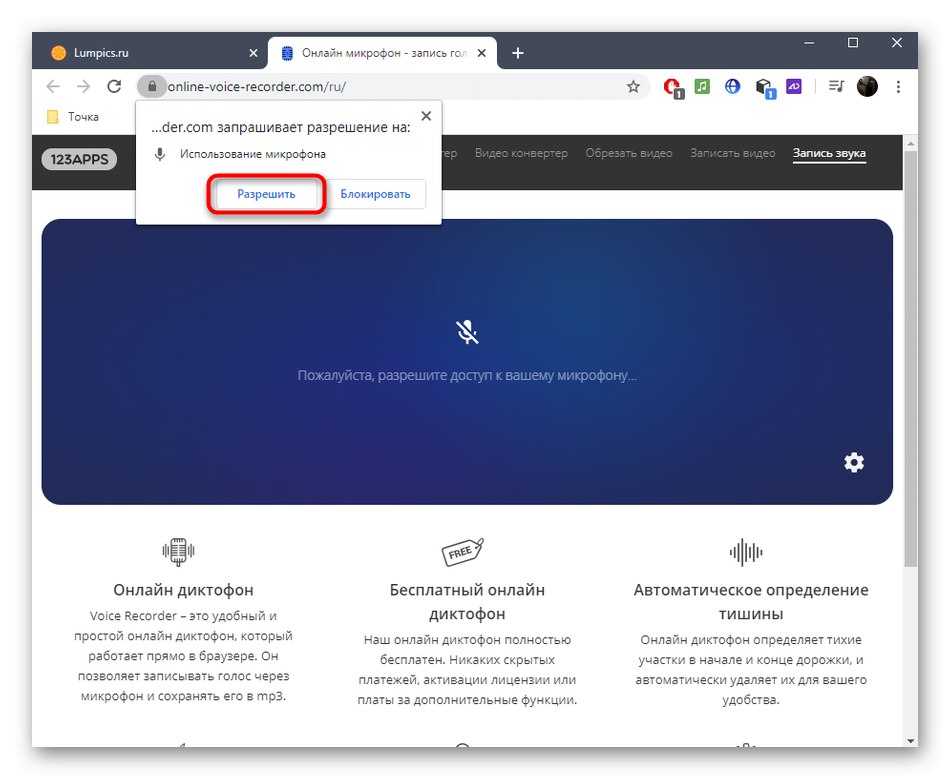
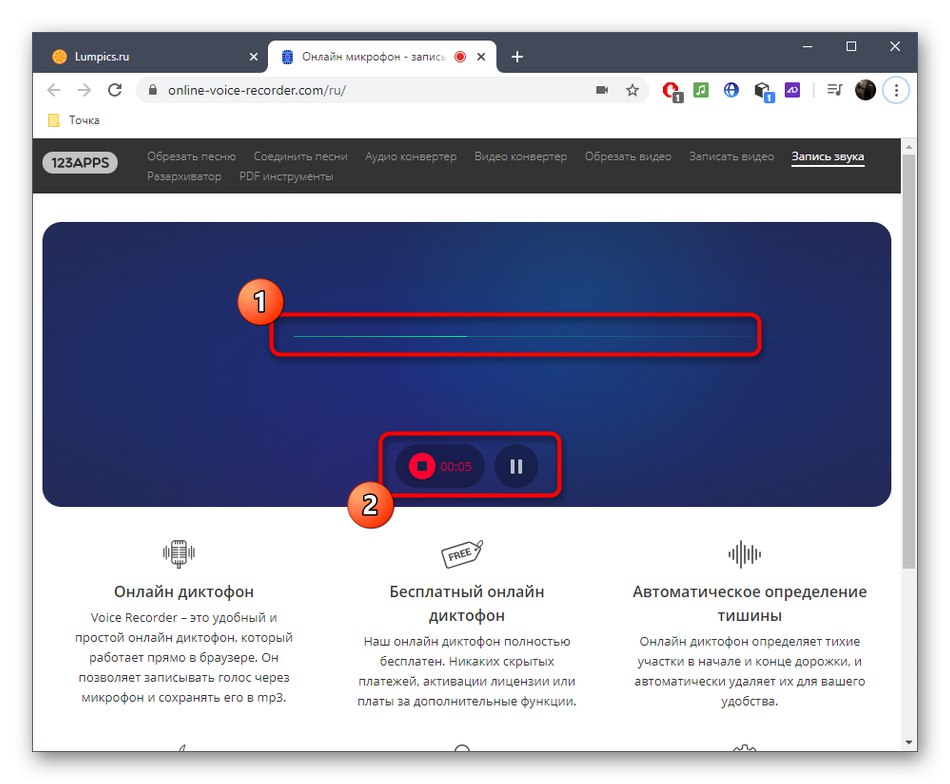
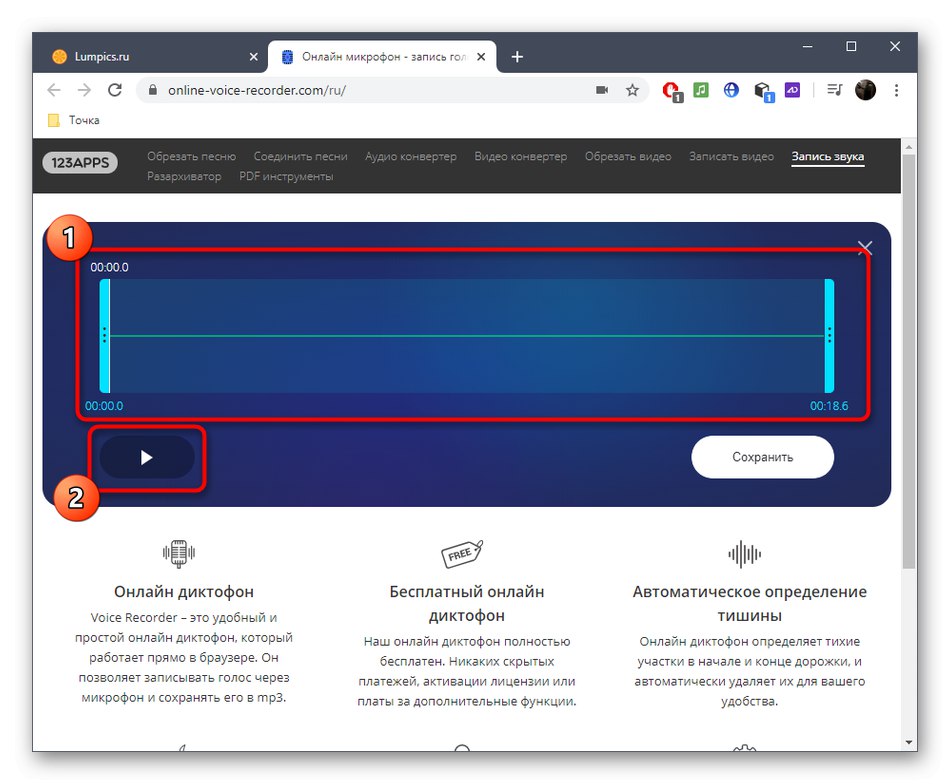
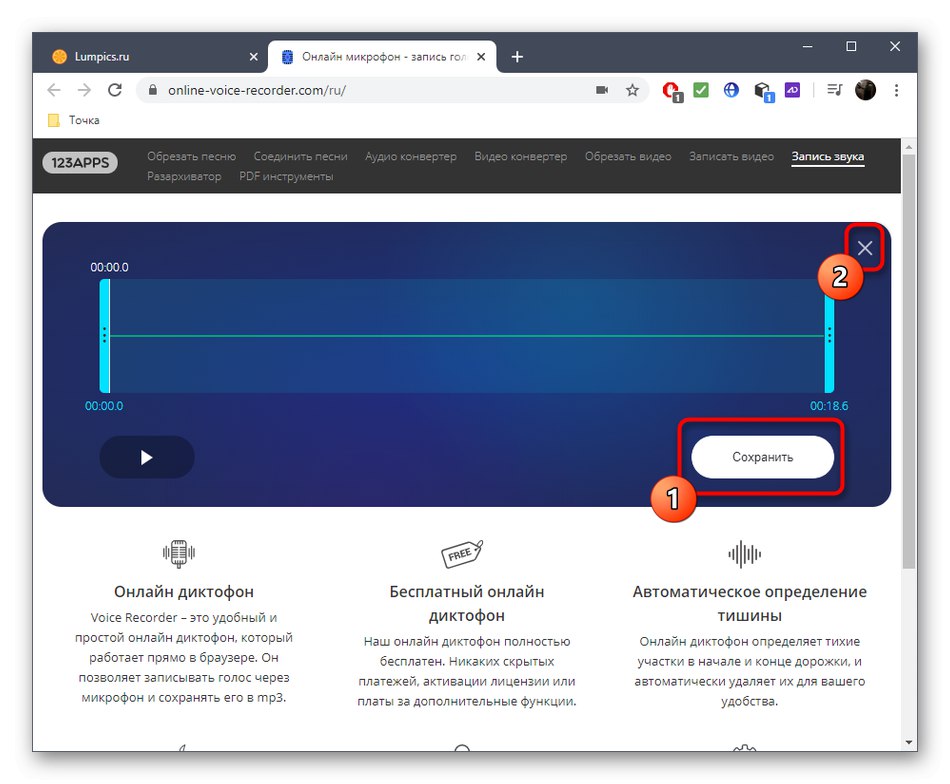
Metoda 2: ioBit
Usługa online ioBit jest przydatna tylko w przypadkach, w których musisz sprawdzić, jak mikrofon reaguje na głos, ale bez jego słuchania.
Przejdź do usługi online ioBit
- Na stronie głównej ioBit kliknij ikonę mikrofonu.
- Zezwól na dostęp do urządzenia, aby witryna mogła przechwytywać dźwięk.
- Jeśli pasek się nie porusza, głos nie jest nagrywany przez mikrofon.
- Gdy tylko zobaczysz wibracje, mówisz z różną głośnością lub po prostu stukasz palcem w mikrofon, oznacza to, że nagranie idzie dobrze.
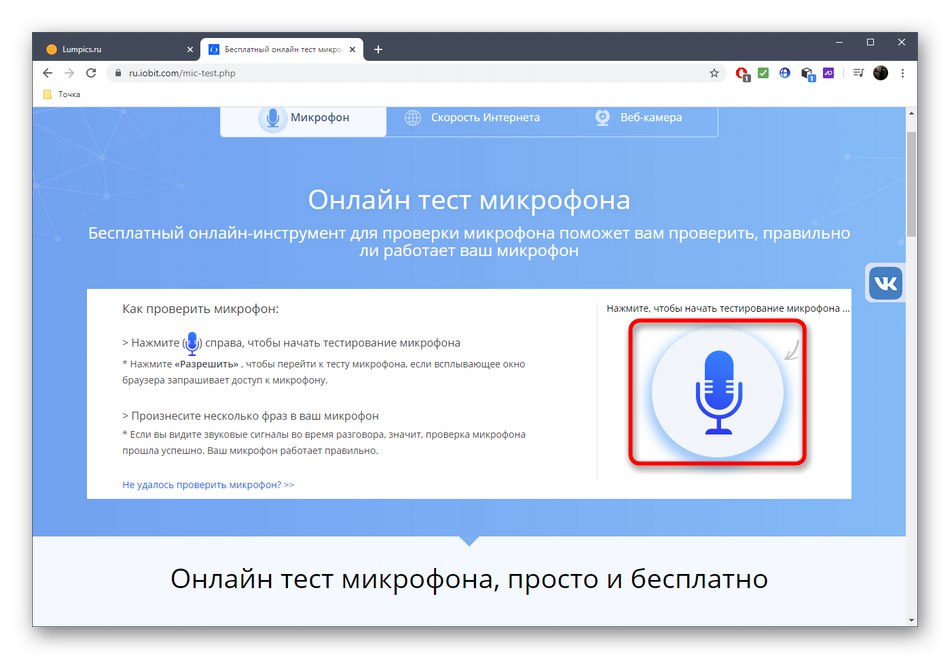
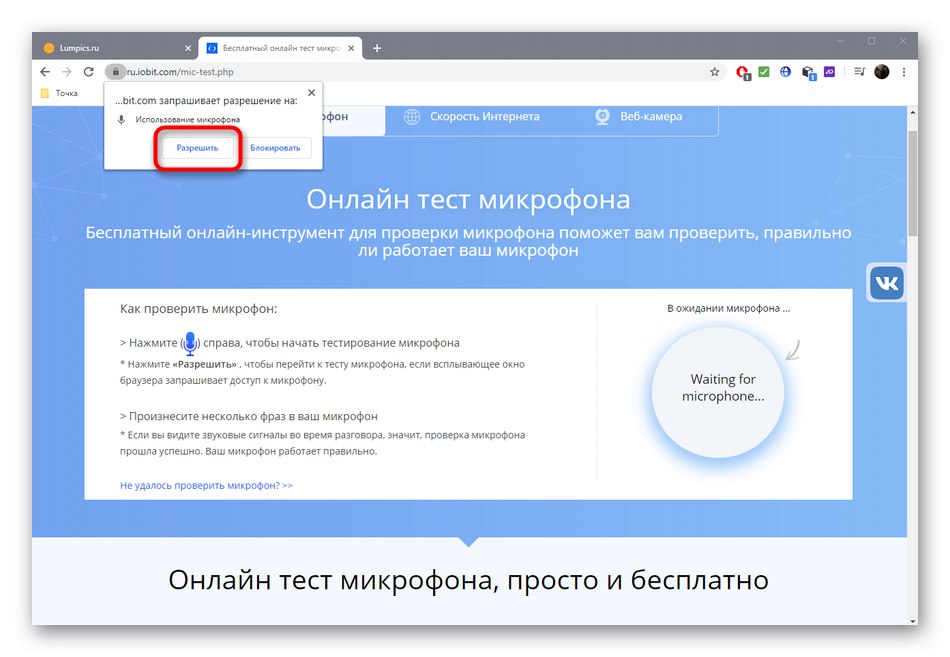
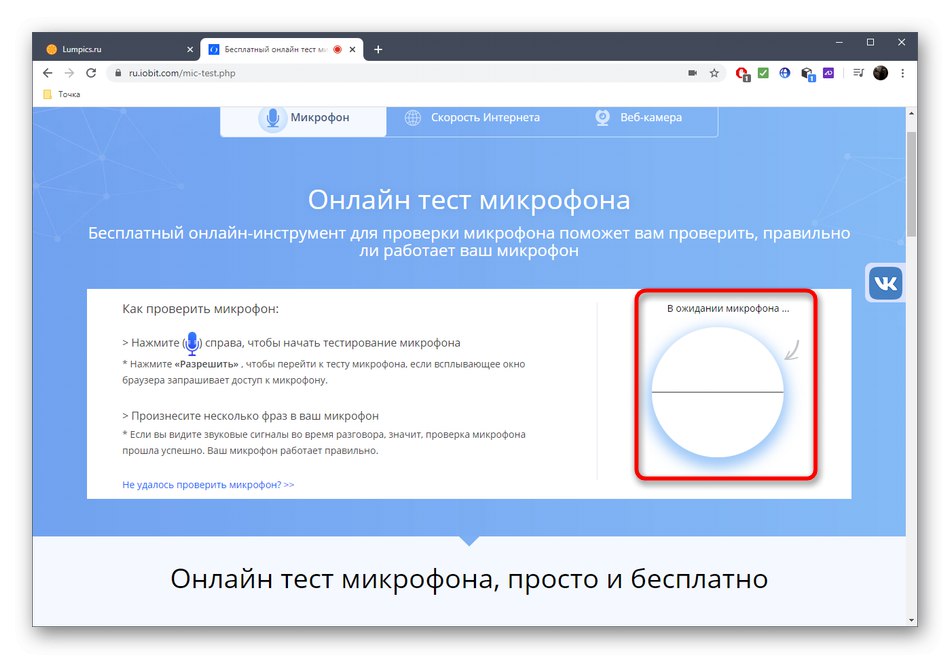
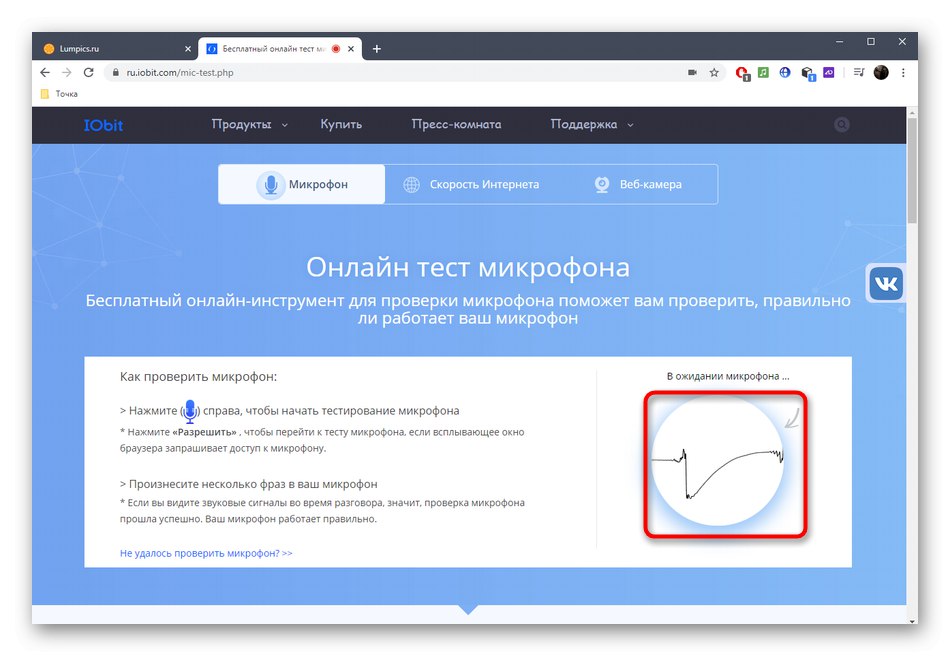
Metoda 3: Dyktafon
Narzędzie internetowe Dyktafon działa jak dyktafon, umożliwiając w ten sposób sprawdzenie swojego głosu online. Zaletą korzystania z takiej usługi internetowej jest to, że możesz szczegółowo poznać każdy element, zwracając uwagę na ważne szczegóły.
Przejdź do usługi online Dyktafon
- Przejdź do usługi online Dyktafon, klikając powyższy link i natychmiast rozpocznij nagrywanie dźwięku.
- Zezwól na dostęp do mikrofonu.
- Monitoruj postęp nagrywania na osi czasu w czasie rzeczywistym, a jeśli to konieczne, zatrzymaj je, ponownie klikając ikonę mikrofonu.
- Kliknij przycisk "Grać"odtworzyć wynikowe nagranie i zrozumieć, jak dobrze nagrany jest głos.
- Przesuń suwak, aby odsłuchać określone fragmenty.